Windows XP の「ヘルプとサポート」が起動しない
Windows XP の [スタート]-[ヘルプとサポート] をクリックしても、ヘルプとサポートが起動しなくなることがあります。
何らかの理由で App Paths レジストリが破壊された可能性があるため、以下の手順でレジストリを確認してください。
何らかの理由で App Paths レジストリが破壊された可能性があるため、以下の手順でレジストリを確認してください。
- [スタート]-[ファイル名を指定して実行] から regedit を起動します。
- HKEY_LOCAL_MACHINE \SOFTWARE \Microsoft \Windows \CurrentVersion \App Paths \HELPCTR.EXE キーを展開します。
(App Paths キーの下に HELPCTR.EXE キーが無い場合は、[編集]-[新規]-[キー] で作成します。) - 右側の (規定) 文字列値のデータが C:\WINDOWS\PCHealth\HelpCtr\Binaries\HelpCtr.exe のように設定されていることを確認します。
| 詳細表示 |
Ctrl+Alt+Del キーを押してもセキュリティダイアログが表示されません
Windows XP にログオンして Ctrl+Alt+Del キーを同時に押しても NT/2000 のようなセキュリティダイアログが表示されず、Windows9x/Me のようにタスクマネージャが起動することがあります。
これは「ようこそ」画面を使っている場合の動作なので、次の手順で「ようこそ」画面をオフにすれば、セキュリティダイアログが表示されます。
- [スタート]-[コントロールパネル] から [ユーザーアカウント] を開きます。
(クラシックスタートメニューの場合は [スタート]-[設定]-[コントロールパネル] から) - 「ユーザーのログオンやログオフの方法を変更する」をクリックします。
- 「開始画面を使う(W)」のチェックを解除して「OK」をクリックします。
| 詳細表示 |
フォルダオプションで「すべてのファイルを表示」しても見えないファイルがある
Windows 2000/XP のフォルダオプションでは、「すべてのファイルを表示」に設定しても、いくつかのコアオペレーティングシステムファイルを表示しません。
すべてのファイルを表示させる必要がある場合は、フォルダオプションの [表示] タブでリストの一番下にある「保護されたオペレーティングシステムファイルを表示しない」のチェックを解除して下さい。
| 詳細表示 |
タスクバーやエクスプローラが反応しない!
XP の使用中やスタンバイから復帰した後など、ときどきタスクバーやエクスプローラが反応しなくなることがあります。
詳細なテキストサービスが有効にされており、特に言語バーがタスクバーに格納されているとこの現象が発生しやすいため、言語バーをタスクバーに格納しない運用を検討してください。
また、言語バーをタスクバーから出しただけでは安定しない場合、次の手順で詳細なテキストサービスを無効化してください。
詳細なテキストサービスが有効にされており、特に言語バーがタスクバーに格納されているとこの現象が発生しやすいため、言語バーをタスクバーに格納しない運用を検討してください。
また、言語バーをタスクバーから出しただけでは安定しない場合、次の手順で詳細なテキストサービスを無効化してください。
- Windows XP SP1 適用前
- [スタート]-[コントロールパネル] から「地域と言語のオプション」を起動します。
- [言語] タブをクリックし、「詳細」ボタンをクリックします。
- 「言語バー」ボタンをクリックし、「詳細なテキストサービスを無効にする」にチェックして「OK」します。
- Windows XP SP1 適用後
- [スタート]-[コントロールパネル] から「地域と言語のオプション」を起動します。
- [言語] タブをクリックし、「詳細」ボタンをクリックします。
- [詳細設定] タブをクリックし、「詳細なテキストサービスをオフにする」にチェックして「OK」します。
SP1 適用後に詳細なテキストサービス (ctfmon) をオフにすると、旧形式の IME ツールバーが表示されるようになり、ツールバーを非表示にできなくなります。
参考:詳細なテキストサービスを停止すると、IME の音声認識機能など使えなくなります。また、言語バーを表示していなくても、IME がオン状態で Ctrl+F10 を押すと IME ツールバーのほとんどの機能を使うことができます。
| 詳細表示 |
アプリケーションのセットアップ、ドライバの更新、修正ファイルの適用に失敗
WindowsXP でアプリケーションのインストール、デバイスドライバの追加/更新、修正プログラムの適用などを行うと、管理者権限があるにもかかわらず、エラーが発生したり、期待した結果が得られないことがあります。
上に列挙したプログラムの多くは、実行時に一時ファイルを作成します。日本語を含むユーザー名でログオンしている場合、一時ファイルのフォルダ名に日本語が含まれることが原因で実行に失敗することがあるため、次のいずれかの方法で問題を回避してください。
上に列挙したプログラムの多くは、実行時に一時ファイルを作成します。日本語を含むユーザー名でログオンしている場合、一時ファイルのフォルダ名に日本語が含まれることが原因で実行に失敗することがあるため、次のいずれかの方法で問題を回避してください。
- Administrator でログオンして作業する
- Windows を起動し、Administrator でログオンします。
- インストールなどの作業を実行します。
- 日本語を含まない新規ユーザーを作成して作業する
- Windows XP の場合
- 管理者権限でログオンします。
- [スタート]-[コントロールパネル] から「ユーザーアカウント」を起動します。
- [新しいアカウントを作成する] をクリックします。
- 英数字だけのアカウント名を設定して「次へ」をクリックします。
- 「コンピュータの管理者」にチェックがあることを確認し「アカウントの作成」ボタンをクリックします。
- 作成したユーザーでログオンしなおしてインストールなどの作業を実行します。
- Windows XP の場合
- 現在のユーザーの環境変数を変更する
- 使用したい管理者権限のあるユーザーでログオンします。
- 「マイコンピュータ」を右クリックして [プロパティ] をクリックします。
「スタート」ボタンをクリックし、[マイコンピュータ] を右クリックして [プロパティ] をクリックします。(XP) - [詳細(詳細設定)] タブの「環境変数」ボタンをクリックします。
- ユーザー環境変数の temp をダブルクリックし、変数値を実在する英数字だけのフォルダ (C:\temp など) に設定して「OK」します。
- 同様に環境変数 tmp の変数値も変更します。
- インストールなどの作業を実行します。
| 詳細表示 |
cisvc.exe が多くの CPU time を消費している
Windows の動作が遅かったり、数時間おきに大量のディスクアクセスが発生してパフォーマンスが悪化したときに、タスクマネージャを起動して [プロセス] タブを開くと cisvc.exe が多くの CPU time を消費していることがあります。
cisvc は、インデックスサービス (ファイルの検索を高速化するためのサービス) なので、次の手順で停止することができます。
cisvc は、インデックスサービス (ファイルの検索を高速化するためのサービス) なので、次の手順で停止することができます。
- 「マイコンピュータ」を右クリックして [管理] をクリックします。
「スタート」をクリックし、[マイコンピュータ] を右クリックして [管理] をクリックします。(XP) - [サービスをアプリケーション]\[サービス] を展開します。
- 右側のサービス一覧から Indexing Service をダブルクリックします。
- 「停止」ボタンをクリックし、スタートアップの種類を「手動」または「無効」にして「OK」をクリックします。
| 詳細表示 |
一部のアプリケーションでのみキーボード配列がおかしいのですが
メモ帳などでは問題がないにもかかわらず、Internet Exploere や Outlook Express、MS Office 製品など一部のマイクロソフト製アプリケーションでのみ、キーボード配列が英語 (101) 配列になってしまうことがあります。
キーボードレイアウト dll を指定したレジストリに不正な値が記録された場合、この問題が発生するため、次の手順で修正してください。
キーボードレイアウト dll を指定したレジストリに不正な値が記録された場合、この問題が発生するため、次の手順で修正してください。
- [スタート]-[ファイル名を指定して実行] から regedit を起動します。
- HKEY_LOCAL_MACHINE \SYSTEM \CurrentControlSet \Control \Keyboard Layouts \00000411 を開きます。
- 右の Layout File 文字列値のデータが kbdjpn.dll であることを確認します。(違っていたら修正します。)
- レジストリを変更したら、Windows を再起動します。
| 詳細表示 |
印刷時にシステム全体のパフォーマンスが落ちるのですが?
WindowsXP はパラレルポート経由でプリンタへ印刷を行なうときにハードウェア割り込みを使用しません。
このため、パラレルポートに接続されたプリンターに印刷しているとき、一時的に CPU を 100% 使い切ります。
これは仕様なので、接続方法を変更しない限り回避方法はありません。ただし、次のようにレジストリを編集してジョブの優先順位を下げることで、ある程度緩和することが可能です。
(気休めかもしれません。)
このため、パラレルポートに接続されたプリンターに印刷しているとき、一時的に CPU を 100% 使い切ります。
これは仕様なので、接続方法を変更しない限り回避方法はありません。ただし、次のようにレジストリを編集してジョブの優先順位を下げることで、ある程度緩和することが可能です。
(気休めかもしれません。)
- [スタート]-[ファイル名を指定して実行] から regedit を起動します。
- HKEY_LOCAL_MACHINE \SYSTEM \CurrentControlSet \Control \Print を開きます。
- 右側から REG_DWORD 値の PortThreadPriority をダブルクリックし、値に FFFFFFFF を設定します。
- [スタート]-[プログラム]-[アクセサリ] から「コマンドプロンプト」を起動します。
- 次のコマンドを実行します。
C:\>net stop spooler
C:\>net start spooler
可能であれば、プリンターを Ethernet や USB 経由で接続することを検討してください。
| 詳細表示 |
複数の svchost.exe が起動され、CPU やメモリーを大量に消費している
タスクマネージャでプロセスを見ると、複数の svchost.exe が起動され、CPU やメモリーを大量に消費している場合があります。
svchost.exe は DLL に実装されたサービスを起動するためのホストプロセスなので、いずれかのサービスが大量に CPU やメモリーを消費すると、この現象が発生することがあります。
svchost.exe は DLL に実装されたサービスを起動するためのホストプロセスなので、いずれかのサービスが大量に CPU やメモリーを消費すると、この現象が発生することがあります。
通常、svchost は複数起動され、各インスタンスがどのサービスグループのホストになっているかは次の手順で判別することができます。
Windows XP の場合
- [スタート]-[ファイル名を指定して実行] から cmd を実行します。
- 表示されたコマンドプロンプトから tasklist -svc コマンドを実行します。
どのサービスグループが資源を浪費しているか特定できたら、コマンドプロンプトで net stop <サービス名> を実行して各サービスを停止すれば、問題判別ができます。
注:Windows XP Home Edition に tasklist コマンドはないため、タスクマネージャの [プロセス] タブを参照してください。
注:Windows XP Home Edition に tasklist コマンドはないため、タスクマネージャの [プロセス] タブを参照してください。
| 詳細表示 |
RemoteAssistancePrepareSystemRestore が WINSTA.dllからみつかりませんといわれます
Windows XP で、マイコンピュータのプロパティを表示させようとしたり、システムの復元を起動しようとすると、以下のメッセージが表示される場合があります。
プロシージャエントリポイント RemoteAssistancePrepareSystemRestore がダイナミックリンクライブリ WINSTA.dllからみつかりませんでした。
これは、XP にサービスパックを適用後、オリジナル CD-ROM で in-place upgrade を行ったり、システムの復元でサービスパック適用以前の復元ポイントへ復元した場合に発生するため、最新のサービスパックを再適用してください。
| 詳細表示 |

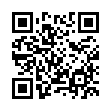
 携帯電話で上記のQRコードを読み取りアクセスして頂くか、
携帯電話で上記のQRコードを読み取りアクセスして頂くか、 スマートフォンの場合は、この
スマートフォンの場合は、この